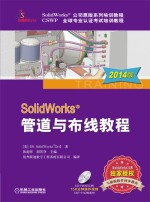
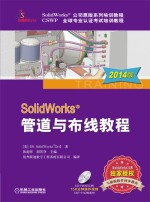
SolidWorks管道与布线教程 2014版PDF电子书下载
- 电子书积分:12 积分如何计算积分?
- 作 者:(美)DSSolidWorks公司著;陈超社,胡其登主编;杭州新迪数字工程系统有限公司编译
- 出 版 社:北京:机械工业出版社
- 出版年份:2014
- ISBN:9787111475293
- 页数:335 页
第1章 Routing基础 1
1.1 什么是Routing 1
1.1.1 章节回顾 1
1.1.2 线路的类型 1
1.1.3 线路 1
1.1.4 Routing FeatureManager 2
1.1.5 外部文件和虚拟文件 3
1.1.6 虚拟零部件 3
1.1.7 Routing中的文件命名 4
1.2 安装Routing 7
1.2.1 Routing插件 7
1.2.2 Routing练习文件 7
1.2.3 Routing库管理器 8
1.3 普通Routing设置 10
第2章 基本电力线路 12
2.1 基本电力线路概述 12
2.2 添加Routing零部件 13
2.3 通过拖/放来开始 13
2.4 自动步路 14
2.4.1 “端头”线 15
2.4.2 电气特性 15
2.4.3 编辑电线 16
2.4.4 同时编辑线路 18
2.5 保存外部文件 18
练习 基本电力线路 19
第3章 线路线夹 21
3.1 线路线夹概述 21
3.2 步路穿过线夹 21
3.3 在自动步路时添加线夹 24
3.4 编辑线路 26
3.5 使用线夹 26
3.5.1 旋转线夹 26
3.5.2 步路通过线夹 27
3.5.3 从线夹脱钩 28
3.5.4 虚拟线夹 29
3.6 分割线路 30
3.6.1 JPoint名字 30
3.6.2 增加弯管 31
3.7 增加中接管 31
练习3-1 编辑电力线路 35
练习3-2 增加中接管 36
第4章 电力线路零部件 37
4.1 Routing零件库概述 37
4.2 电力Routing零件库 38
4.3 库 38
4.4 Routing零部件向导 40
4.4.1 Routing库管理器 40
4.4.2 通过向导创建Routing零部件 40
4.4.3 Routing零部件几何体 41
4.4.4 创建一个接头 41
4.4.5 连接点 42
4.5 Routing零部件属性 44
4.5.1 创建一个线夹 46
4.5.2 线路点 46
4.5.3 线夹轴和旋转轴 47
4.5.4 使用自动大小选项 48
4.6 电力库 49
4.6.1 电缆库 50
4.6.2 零部件库 50
4.6.3 覆盖层库 50
4.6.4 ‘从-到’清单 50
练习4-1 创建线路零部件 54
练习4-2 创建和使用电气线夹 56
第5章 标准电缆 58
5.1 标准电缆概述 58
5.2 标准电缆Excel文件 59
5.2.1 Excel文件结构 59
5.2.2 将标准电缆替换成电线 63
5.3 修改标准电缆 63
5.4 创建标准电缆 64
5.5 Routing模板 67
5.5.1 创建自定义Routing模板 67
5.5.2 选择Routing模板 67
练习5-1 使用标准电缆 67
练习5-2 创建标准电缆 69
第6章 电力数据输入 71
6.1 输入数据 71
6.2 Routing库管理器 71
6.2.1 零部件库向导 71
6.2.2 输入电缆/电线库 73
6.3 ‘从-到’清单 76
6.3.1 电力数据 76
6.3.2 使用‘从-到’清单向导 77
6.4 线路属性 79
6.5 步路引导线 80
6.5.1 引导线操作 81
6.5.2 修复线路 82
6.5.3 重新步路样条曲线 83
6.5.4 编辑‘从-到’清单 84
6.6 使用引导线和线夹 86
练习 创建库和‘从-到’清单 90
第7章 电力工程图 95
7.1 线路平展和详图 95
7.1.1 表格 95
7.1.2 连接头 95
7.2 注解平展 95
7.3 平展线路 96
7.3.1 工程图明细 97
7.3.2 电线长度 98
7.3.3 编辑平展线路-注解 99
7.4 制造平展 101
练习 电力工程图 106
第8章 电力导管 108
8.1 电力导管概述 108
8.1.1 现有几何体 108
8.1.2 电力刚性管 108
8.1.3 电力软管 109
8.1.4 电力线路 109
8.2 创建电力刚性管 110
8.3 自动步路中的正交线路 112
8.4 导管的电力数据 114
8.4.1 编辑库 117
8.4.2 定义电缆 117
8.4.3 电力导管材料明细表 118
8.5 手动草图步路 120
8.5.1 3D草图 120
8.5.2 拖放配件 121
8.6 创建电力软管 122
练习8-1 创建电缆导管 123
练习8-2 添加电缆和编辑导管 126
第9章 管道线路 127
9.1 管道线路概述 127
9.1.1 典型管道线路 127
9.1.2 线路草图 127
9.2 管道及其零部件 129
9.2.1 管道 129
9.2.2 末端零部件 129
9.2.3 内部组件 130
9.3 步路装配体模板 131
9.3.1 创建一个自定义步路模板 131
9.3.2 选择一个步路模板 131
9.4 创建管道线路 132
9.4.1 线路属性对话框 133
9.4.2 对管道使用自动步路 136
9.5 自动步路 136
9.6 线路特定模板 138
9.6.1 创建线路特定模板 138
9.6.2 使用线路特定模板 140
9.6.3 增加交替的弯管 146
9.7 编辑线路 148
9.7.1 沿着存在的几何体步路 148
9.7.2 孤立可选项 149
9.7.3 使用管道吊架 151
9.8 沿几何体步路 153
练习9-1 创建模板 158
练习9-2 多条管道线路 158
第10章 管道配件 162
10.1 管道配件概述 162
10.2 拖放配件 162
10.2.1 在线路中使用平面 164
10.2.2 分割线路添加配件 165
10.2.3 线上配件的方向 166
10.2.4 在连接点增加三通 167
10.2.5 移除管道/管筒 167
10.3 创建自定义配件 170
10.3.1 替换管道配件 171
10.3.2 增加配件 172
10.3.3 覆盖层 174
练习10-1 管道配件 178
练习10-2 框架上的管道 179
第11章 管筒线路 181
11.1 管筒线路概述 181
11.2 管筒和管筒零部件 182
11.2.1 管筒 182
11.2.2 末端零部件 182
11.2.3 线上零配件 182
11.3 使用软管自动步路 182
11.4 使用正交软管自动步路 184
11.5 折弯和样条线错误 186
11.5.1 折弯半径太小 186
11.5.2 输出管道/管筒数据 187
11.5.3 使用封套来表示体积 188
11.6 在行进中进行管筒步路 189
11.6.1 线路属性 190
11.6.2 开始步路和添加到线路 192
11.7 修复折弯错误 193
11.7.1 标识错误 193
11.7.2 翻转方向 193
11.7.3 修复线路 193
11.7.4 选择使用封套 195
11.7.5 线路段属性 198
11.8 管筒工程图 199
11.8.1 重命名 199
11.8.2 外部保存 199
练习11-1 正交管筒步路 201
练习11-2 软管线路 203
练习11-3 正交和软管线路 206
第12章 更改管道和管筒 210
12.1 改变管道和管筒概述 210
12.1.1 改变管道和管筒的步骤 210
12.1.2 更改线路直径 211
12.1.3 焊接缝隙 215
12.1.4 关于标注线路几何体尺寸的提示 216
12.1.5 自定义管道/管筒配置 218
12.2 管道贯通 219
12.3 法兰到法兰连接 220
12.4 管道短管 221
12.4.1 工程图中的短管 223
12.4.2 使用垫片 223
12.4.3 添加斜面 224
12.5 复制线路 226
12.6 编辑管道线路 228
12.6.1 使用带螺纹的管道和配件 228
12.6.2 删除和编辑线路几何体 229
12.7 对障碍物的编辑 232
12.7.1 使用三重轴移动配件 233
12.7.2 使用引导线 234
12.7.3 引导线的作用 234
12.8 管道工程图 236
12.8.1 管道工程图概述 236
12.8.2 工程图工具 236
练习12-1 创建和编辑螺纹管道线路 241
练习12-2 使用管道短管 246
第13章 创建线路组件 248
13.1 线路库零件 248
13.2 库 248
13.3 创建线路库零件 253
13.4 线路库管理器 253
13.5 硬管和软管零件 255
13.6 配件组件 256
13.7 线路功能点 256
13.7.1 连接点 257
13.7.2 步路点 257
13.8 线路几何体 258
13.8.1 零件有效性检查 258
13.8.2 设计表检查 259
13.9 组件特征 260
13.10 弯管零件 261
13.11 装配体线路组件 263
13.12 设备 265
13.12.1 增加一个管口 265
13.12.2 设备配合参考 266
练习 创建和使用设备 269
第14章 使用P&ID文件 274
14.1 管道和仪表 274
14.1.1 管道系统 274
14.1.2 设备 274
14.1.3 XML文件 275
14.1.4 XML文件信息 275
14.1.5 管道设计和仪表标签 277
14.1.6 设备、管道和配件状态 278
14.1.7 设备列表 278
14.2 增加管道 279
14.3 多重线的管道 282
14.4 线上配件的管道 283
14.5 工序工程图 285
练习使用P&ID文件 286
第15章 管道垫木 289
15.1 管道垫木概述 289
15.2 网格系统特征 289
15.3 焊件 292
15.3.1 焊件轮廓 292
15.3.2 结构构件 292
15.3.3 增加草图 297
15.3.4 剪裁和延伸 301
15.3.5 切割清单 301
15.4 走查运动 305
15.5 化身路径 306
15.5.1 基于路径的移动 306
15.5.2 记录工具 308
15.5.3 自由移动 310
15.5.4 创建视频 312
练习15-1 使用管道垫木 313
练习15-2 创建走查运动 317
第16章 使用SolidWorks内容 320
16.1 使用SolidWorks内容概述 320
16.2 添加内容 320
16.3 内容文件 322
16.4 自定义库命名 324
16.5 虚拟线夹 325
16.6 线路中使用的零部件 327
16.7 手动放置连接器 330
练习 使用SolidWorks内容 331
- 《莎士比亚公司》(美)西尔薇亚·比奇 2020
- 《管道科学研究论文选集 2009-2013》中国石油天然气管道科学研究院,油气管道输送安全国家工程实验室编 2014
- 《中华人民共和国公司法释义 最新修》宋燕妮 2019
- 《油气长输管道风险辨识与评价方法》成素凡 2017
- 《油气管道清管技术与应用》陈朋超,戴联双,赵晓利著 2018
- 《马克思主义中国化进程中经典著作编译与传播研究》王海军著 2019
- 《跨国公司经营与管理》黄庆波,李焱主编 2016
- 《轻歌剧 咏叹调精选 周文楠编译作品集》周文楠编译 2018
- 《国际化背景下公司治理研究》田菊会 2019
- 《股份制企业 公司 公司法》张士元编著 1993
- 《指向核心素养 北京十一学校名师教学设计 英语 七年级 上 配人教版》周志英总主编 2019
- 《北京生态环境保护》《北京环境保护丛书》编委会编著 2018
- 《高等教育双机械基础课程系列教材 高等学校教材 机械设计课程设计手册 第5版》吴宗泽,罗圣国,高志,李威 2018
- 《指向核心素养 北京十一学校名师教学设计 英语 九年级 上 配人教版》周志英总主编 2019
- 《高等院校旅游专业系列教材 旅游企业岗位培训系列教材 新编北京导游英语》杨昆,鄢莉,谭明华 2019
- 《中国十大出版家》王震,贺越明著 1991
- 《近代民营出版机构的英语函授教育 以“商务、中华、开明”函授学校为个案 1915年-1946年版》丁伟 2017
- 《新工业时代 世界级工业家张毓强和他的“新石头记”》秦朔 2019
- 《智能制造高技能人才培养规划丛书 ABB工业机器人虚拟仿真教程》(中国)工控帮教研组 2019
- 《AutoCAD机械设计实例精解 2019中文版》北京兆迪科技有限公司编著 2019
